Khi bạn Thêm trang hiện đại vào một site, bạn có thể thêm và tùy chỉnh các phần web, đây là các khối dựng của trang của bạn.
Bài viết này mô tả phần web thuộc tính danh sách, cho phép bạn kết nối với một phần web danh sách trên cùng một trang và hiển thị các thuộc tính cụ thể của danh sách trên trang của bạn. Để biết thêm thông tin về cách kết nối các phần web để hiển thị dữ liệu động, hãy xem kết nối các phần web trong SharePoint.
Lưu ý:
-
Một số chức năng được giới thiệu dần vào các tổ chức đã chọn tham gia vào chương trình phát hành mục tiêu. Điều này nghĩa là bạn có thể chưa nhìn thấy tính năng này hoặc tính năng này có thể trông khác với những gì được mô tả trong các bài viết trợ giúp.
-
Phần web thuộc tính danh sách không sẵn dùng trong SharePoint Server 2019.
Thêm phần web thuộc tính danh sách
Trong ví dụ sau đây, phần web danh sách (trên cùng) chứa danh sách các văn phòng khu vực. Khi người dùng chọn một mục từ danh sách, phần web thuộc tính danh sách (dưới cùng) chỉ hiển thị tên Office và dữ liệu bán hàng.
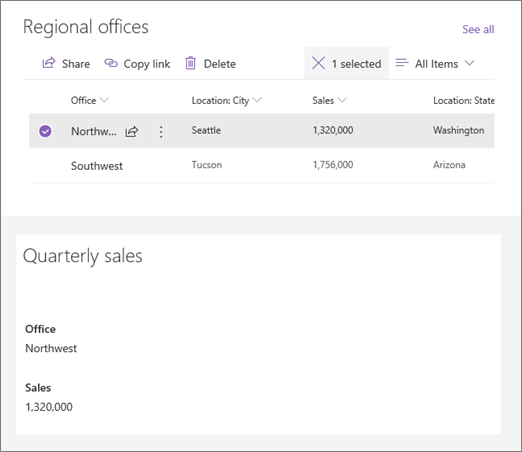
Cách thực hiện:
-
Nếu bạn chưa có danh sách mà bạn muốn kết nối đến, hãy tạo danh sách và Thêm các cột (thuộc tính) mà bạn muốn hiển thị trên trang của mình.
-
Đi đến trang bạn muốn thêm kết nối danh sách.
-
Nếu trang của bạn chưa ở trong chế độ soạn thảo, hãy bấm sửa ở phía trên bên phải của trang.
Di chuột bên trên hoặc bên dưới một phần web hiện có, bạn sẽ thấy một đường thẳng có dấu + được khoanh tròn, giống như thế này:

-
Bấm +, rồi chọn danh sách từ danh sách các phần web. Chọn danh sách bạn muốn sử dụng.
-
Thêm phần web thuộc tính danh sách trên cùng một trang.
-
Trên phần web thuộc tính danh sách, hãy bấm sửa phần web

-
Bấm vào dấu chấm lửng (...) ở phía trên cùng bên phải của ngăn thuộc tính, sau đó bấm kết nối với nguồn.
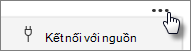
-
Bên dưới kết nối với nguồn, hãy chọn danh sách bạn muốn sử dụng từ danh sách thả xuống.
-
Bên dưới Hiển thị, hãy chọn nội dung bạn muốn người dùng nhìn thấy trên trang của mình.
-
Bên dưới trường để hiển thị, hãy chọn các hộp kiểm bên cạnh các cột bạn muốn hiển thị các giá trị từ đó.
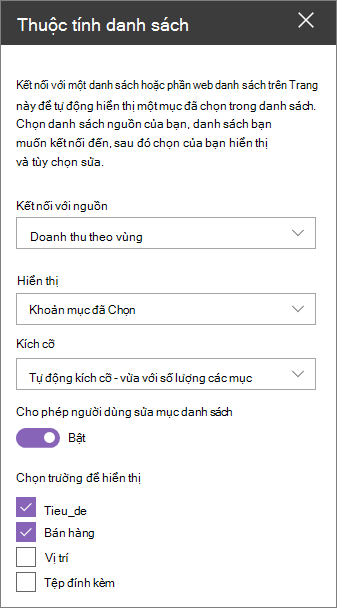
-
Bấm lưu dưới dạng bản thảo ở đầu trang.
-
Kiểm tra kết nối của bạn bằng cách chọn một mục từ danh sách bạn đã chọn. Bạn sẽ thấy giá trị mà bạn đã xác định trong phần web thuộc tính danh sách.
-
Khi bạn đã sẵn sàng cho khán giả xem trang, hãy bấm phát hành ở phía trên bên phải của trang.










